Snagit 2018 anmeldelse Hvad er nyt siden version 13

TechSmith Snagit er vores foretrukne screenshot- og billedredigeringssoftware. Tjek de nye funktioner i Snagit 2018!
Når du arbejder med din nye computer, vil du måske opdage, at ændring af udseendet af forskellige elementer på din skærm ikke kun gør dem mere behagelige at se på, men hjælper dig også med at se teksten og billederne lettere.
Du kan ændre grafikken vist som skrivebordsbaggrunden, endda vise dit eget billede der. Sådan gør du:
Windows 10 tilbyder flere forudindstillede baggrundsmønstre og farvesæt, du kan vælge fra pc-indstillingerne. Klik på knappen Start, og klik derefter på Indstillinger.
Klik på Personalisering i vinduet Indstillinger. I det resulterende personaliseringsvindue skal du klikke på Baggrund i venstre panel. (Se følgende figur.)
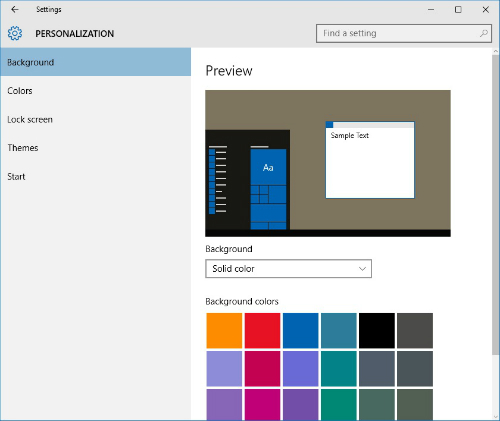
Klik på rullelisten Baggrund, og vælg en kategori, såsom ensfarvet eller billede.
Klik på en baggrund, og klik derefter på knappen Luk.
Nogle farver er nemmere for øjnene end andre. Grøn er for eksempel mere afslappende at se på end lilla. Vælg et farveskema, der er behageligt at se på og let for øjnene!
Du kan ændre baggrundsfarven på startmenuen, proceslinjen og handlingscenteret. Klik på knappen Start → Indstillinger → Tilpasning, og klik derefter på Farver i venstre panel. Klik for at slå Vælg en accentfarve automatisk fra Min baggrund til Fra, og vælg derefter en accentfarve. Dette indstiller Accent-farven i hele Windows. Klik på Vis farve på start, proceslinje og handlingscenter til Til for at indstille baggrundsfarven for disse områder.
Sådan ændrer du baggrundsbilledet til din låseskærm:
Du kan vælge et Windows 10-billede til din låseskærm (den skærm, der vises, når din computer går på vågeblus) eller bruge et af dine egne billeder til låseskærmens baggrund. Klik på knappen Start→ Indstillinger, og klik derefter på Personalisering.
Klik på Lås skærm i venstre panel. Klik på rullelisten Baggrund, og vælg en kategori af baggrund, såsom Billede (for at vælge mellem Windows-billeder eller et af dine egne) eller Windows Spotlight for det forudindstillede Windows-billede (se følgende figur).
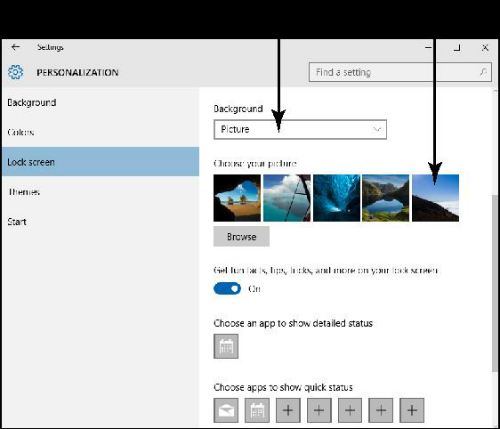
Klik på et af de viste billeder, eller klik på Gennemse for at vælge et andet billede.
Hvis du vælger at søge efter et af dine egne billeder, skal du fra mappen Billeder, der viser, klikke på et billede for at bruge. Hvis billedet er placeret i en anden mappe, skal du klikke på linket Gå op for at gennemse andre mapper.
Klik på knappen Vælg billede.
Du kan også vælge nogle få apps, som du vil fortsætte med at køre, når din låseskærm vises. På fanen Lås skærm vist i den foregående figur skal du blot klikke på et af plustegnet for at få vist de apps, der er tilgængelige for visning, såsom Kalender eller Mail.
TechSmith Snagit er vores foretrukne screenshot- og billedredigeringssoftware. Tjek de nye funktioner i Snagit 2018!
Har du brug for at oprette diagrammer eller rutediagrammer og vil du ikke installere ekstra software? Her er en liste over online diagramværktøjer.
At have et hus fyldt med trådløst tilsluttede enheder og streamingtjenester som Spotify er fantastisk, indtil tingene ikke fungerer, og du finder interessante løsninger.
NVMe M.2 SSD er det seneste inden for computerharddiskteknologi. Hvad er det, og hvor hurtigt er det i forhold til ældre harddiske og Solid State Drives (SSD)?
Sonos er den perfekte streaming-lydløsning, der starter ved $400 for to højttalere. Men med den rigtige opsætning kan AirPlay være gratis. Lad os gennemgå detaljerne.
Google Backup and Sync er en ny app, der synkroniserer til Fotos og Drev. Læs videre for at se, hvordan det klarer sig i forhold til OneDrive, Dropbox, Backblaze og Crashplan.
MyIPTV er en kabelskæringstjeneste, der bruger SOPlayer-appen til flere platforme og leverer tv, film og andre former for medier til en betalt betaling
Logitech udgav for nylig sit Illuminated Living-Room Keyboard K830, der er tænkt som en hjemmeunderholdnings-ledsager. Her er vores anmeldelse af enheden.
Her er et kig på opdateringen, der for nylig blev udgivet til CloudHQ, og hvordan den fungerer. Læs videre for at finde mere.
OnePlus 6T er en førsteklasses flagskibskvalitet Android-telefon, som sælges med rabat i forhold til Apple iPhone, Google Pixel 3 eller Samsung Galaxy S9.








